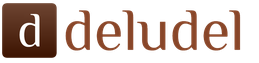Šta su prečice? Pokušat ću objasniti. Zamislite, vi sjedite u uredu i tiho igrate pasijans ili neku drugu igračku, a ovdje ulazi šef i vi, naravno, morate oponašati užurbanu aktivnost.
Šta raditi, šta raditi? Nisu sve igre i programi njegovani križ u gornjem desnom kutu, a ako postoji, igra će pitati i za spremanje. Dok vi radite sve ovo, šef će vidjeti vaše manipulacije i ukoriti vas ili nešto još gore ...
Ali izlaz postoji) Možete smanji sve prozore pomoću interventnih tastera. (Članak za apsolutne početnike).
Koji su to ključevi? Ova kombinacija - Win + D
... To znači da trebate pritisnuti tipku "Windows" (između Ctrl i Alt) i bez puštanja pritisnuti tipku "D". Ova kombinacija će smanjiti sve trenutno otvorene prozore i prikazati radnu površinu. Sastavljanje je jednako lako. Da biste to učinili, samo trebate ponovo pritisnuti ove tipke. Pa, prvu kombinaciju već znate prečice u Windowsima.
Ova kombinacija djeluje i u sustavu Windows XP i u sustavu Windows 7. Ali ako imate operativni sustav Windows 7, imate još jedan čip i još jedan adut koji će vam pomoći da "šifrirate" od šefa) Na programskoj traci (donja ploča ) u desnom uglu nalazi se mali pravougaonik, blizu sata.
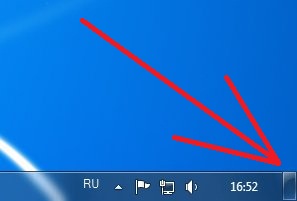
Dakle, ako kliknete na ovaj gumb, tada će sve biti minimizirano na isti način kao da ste pritisnuli Win + D. Ali, kao što razumijete, ova metoda djeluje samo kada aplikacija radi u prozoru, na primjer: preglednik ili standardne Windows igre.
Izaberite sami, ako imate miš u ruci, tada je jasno da je to odmah lakše bez cilja da kliknete u kut. A ako su vaše ruke na tastaturi, onda je bolje sve raditi u kombinaciji.
Pa, evo obećanog prečice kopirajte, izrežite, zalijepite, pogodan za rad ne samo sa tekstom, već i sa slikama i drugim datotekama :
Kopija: Ctrl + C
Izrezati: Ctrl + X
Zalijepi: Ctrl + V
Evo najtraženijih prečica na tastaturi pri radu na Windowsima:

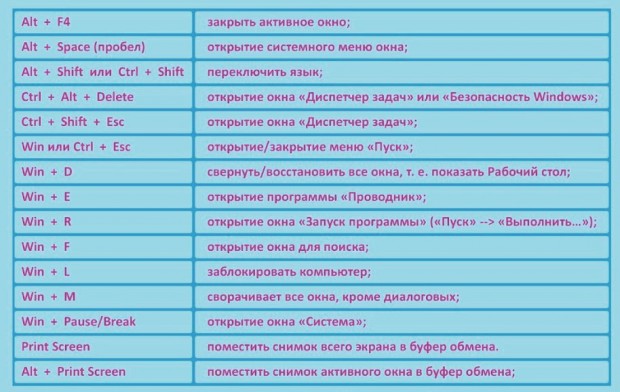
I takođe vrlo dobar izbor prečica ovde: na Pikabi.
Osnovne prečice na tastaturi:
... CTRL C: kopija
... CTRL X: rez
... CTRL V: Zalijepi
... CTRL Z: poništavanje radnje
... BRISATI: brisanje
... SHIFT DELETE: trajno briše odabranu stavku bez stavljanja stavke u smeće
... CTRL dok povlačite objekt: Kopirajte odabrani objekt
... CTRL SHIFT tijekom povlačenja objekta: Stvorite prečicu do odabranog objekta
... STRELICA DESNO CTRL (Pomaknite točku umetanja na početak sljedeće riječi)
... STRELICA LIJEVO POTICI (Pomaknite točku umetanja na početak prethodne riječi
... STRELICA PUTEM DOLJE (Pomaknite točku umetanja na početak sljedećeg odlomka
... STRELICA POKRETI GORE (Pomaknite točku umetanja na početak prethodnog odlomka
... Tipke sa strelicama CTRL SHIFT (Odaberite blok teksta
... Tipke sa strelicama SHIFT: odaberite više objekata u prozoru ili radnoj površini i odaberite tekst u dokumentu
... CTRL A: Odaberite čitav dokument
... Tipka F3 (Potražite datoteku ili mapu
... ALT F4 (Zatvorite aktivni prozor ili zatvorite aktivni program)
... ALT ENTER: Pogledajte svojstva odabranog objekta
... ALT RAZMAKNICA (Otvorite izbornik prečica aktivnog prozora)
... CTRL F4 (Zatvorite aktivni dokument u aplikacijama koje mogu istovremeno otvoriti više dokumenata)
... TABULACIJA ALT: prebacivanje između otvorenih objekata
... ALT ESC: Pregledajte stavke redoslijedom kojim su otvorene
... Taster F6 (kružno prelazite kroz elemente interfejsa u prozoru ili na radnoj površini)
... F4 (F4) Prikažite adresnu traku u Mojem računaru ili Windows Exploreru
... SHIFT F10: Otvorite kontekstni izbornik za odabranu stavku
... ALT RAZMAKNICA (Otvorite sistemski meni za aktivni prozor)
... CTRL ESC (otvorite meni Start)
... ALT Podvučeno slovo u nazivu izbornika (otvara odgovarajući izbornik)
... Podcrtano slovo u nazivu naredbe na otvorenom izborniku: Izvršite odgovarajuću naredbu
... Tipka F10 (Aktivirajte traku izbornika u svojoj aplikaciji)
... STRELICA DESNO (Otvorite sljedeći meni desno ili podmeni)
... STRELICA LIJEVO (Otvorite sljedeći meni lijevo ili zatvorite podmeni)
... Tipka F5 (osvježite aktivni prozor)
... Tipka BACKSPACE (Pregledajte sadržaj mape za jedan nivo više u Mojem računaru ili Windows Exploreru)
... ESC ključ: otkažite posao koji je u toku
... SHIFT prilikom učitavanja CD-a u CD pogon: Spriječite da se CD automatski reproducira
... CTRL SHIFT ESC: Pozovite upravitelja zadataka
Prečice na tastaturi za dijaloške okvire
Pritiskom tipki SHIFT F8 u povezanim okvirima s popisom odabira uključuje se način odabranog odabira. U ovom načinu možete koristiti tipke sa strelicama za pomicanje kursora uz zadržavanje odabira objekta. Pritisnite CTRL RAZMAKNICU ili SHIFT RAZMAKNICU da prilagodite postavke za odabrani objekt. Da biste isključili povezani način, pritisnite SHIFT F8. Povezani način odabira automatski se onemogućava kada fokus prebacite na drugu kontrolu.
TABULACIJA CTRL (pomicanje naprijed kroz kartice)
... CTRL SHIFT TABULACIJA (pomicanje unazad kroz kartice)
... TABULACIJA: kretanje naprijed kroz opcije
... TABULACIJA SHIFT: Pomičite se NAZAD kroz opcije
... Podcrtano slovo ALT: Izvršite odgovarajuću naredbu ili odaberite odgovarajuću opciju
... Tipka ENTER: Izvršite naredbu za trenutnu opciju ili dugme
... RAZMAKNICA: Označite ili poništite okvir ako je aktivni parametar predstavljen potvrdnim okvirom
... Tipke sa strelicama: Odaberite dugme ako je aktivna opcija u grupi radio dugmadi
... F1 ključ: otvorite pomoć
... Tipka F4 (Prikažite stavke na aktivnoj listi)
... Tipka BACKSPACE: Otvara mapu za jedan nivo više ako je mapa odabrana u dijaloškim okvirima Spremi dokument ili Otvori dokument
Microsoft Natural Keyboard prečice na tastaturi
... Windows logotip: otvara ili zatvara meni Start
... Windows logotip BREAK: Otvaranje dijaloškog okvira Svojstva sistema
... Windows logotip D: prikaz radne površine
... Windows logotip M: minimizirajte sve prozore
... Windows logotip SHIFT M: obnavljanje minimiziranih prozora
... Logotip Windows E: Otvaranje računara
... Windows logotip F: Pronađite datoteku ili fasciklu
... CTRL Windows logotip F: Pronađite računare
... Logotip Windows F1: Otvorite pomoć za Windows
... Windows logotip L: zaključavanje tastature
... Logotip Windows R: Otvaranje dijaloškog okvira Pokreni program
Prečice na tastaturi za pristupačnost
... Držite SHIFT udesno 8 sekundi: Omogućite ili onemogućite filtriranje ulaza
... LIJEVI ALT LIJEVI SHIFT EKRAN ZA ISPIS: Uključivanje ili isključivanje visokog kontrasta
... Pritisnite SHIFT pet puta: Uključite ili isključite ljepljive tipke
... Držite NUM LOCK 5 sekundi: Uključite i isključite zvuk
... Logotip Windows U: Pozivanje upravitelja uslužnih programa
Prečice na tastaturi u programu Windows Explorer
... Tipka END: pomaknite se prema dolje aktivnom prozoru
... Tipka HOME (pomaknite aktivni prozor prema gore)
... Zvjezdica tipke NUM LOCK (*): Prikazuje sve poddirektorijume odabrane mape
... Tipka NUM LOCK Znak plus (): Prikazuje sadržaj odabrane mape
... Tipka NUM LOCK Minus znak (-): Skupi odabranu mapu
... STRIJELA LIJEVO - Sažmite odabranu stavku ako je proširena ili odaberite nadređenu mapu
... STRELICA DESNO (Prikažite odabranu stavku ako je sažeta ili odaberite prvu podmapu)
Tasterske prečice za tabelu simbola
Dvostrukim klikom na simbol na mreži znakova možete se kretati mrežom pomoću tipkovnih prečica:
... STRELICA DESNO (pomicanje udesno ili na početak sljedećeg retka)
... STRELICA LIJEVO (pomicanje ulijevo ili na kraj prethodnog retka)
... STRELICA GORE (Pomakni jednu liniju prema gore)
... STRELICA DOLE (pomaknite se za jedan redak dolje)
... Tipka PAGE UP: Pomičite se po jedan zaslon prema gore
... Tipka STRANICA DOLJE: Pomicanje zaslona prema dolje
... Tipka HOME (pomicanje na početak retka)
... Tipka END: pomaknite se na kraj retka
... CTRL HOME: Prelazak na prvi znak
... CTRL END: Prelazak na zadnji znak
... RAZMAKNICA (Prebacivanje između uvećanja i normalnog prikaza izabranog znaka)
Prečice na tastaturi za glavni prozor Microsoft upravljačke konzole (MMC)
... CTRL O: Otvara spremljenu konzolu
... CTRL N: otvara novu konzolu
... CTRL S: Spremite otvorenu konzolu
... CTRL M: Dodajte i uklonite objekt konzole
... CTRL W: otvara novi prozor
... ALT RAZMAKNICA (otvara izbornik Prozor na Microsoft Management Console (MMC))
... ALT F4: Zatvorite konzolu
... ALT A: Otvara izbornik Akcija
... ALT V (Prikažite meni Pogled)
... ALT F (otvara meni Datoteka)
... ALT O: Prikažite meni Favoriti
Prečice na tastaturi prozora Microsoft Management Console (MMC)
... CTRL P: Štampa trenutnu stranicu ili žarišnu tačku
... ALT minus znak: Prikažite meni Prozor aktivnog prozora konzole
... SHIFT F10: Otvara kontekstni meni Akcija za odabranu stavku
... Tipka F1 (otvara temu pomoći (ako je dostupna) za odabranu stavku)
... F5 (Osvježite sadržaj svih prozora konzole)
... CTRL F10 Minimiziranje prozora aktivne konzole
... CTRL F5: Vratite aktivni prozor konzole
... ALT ENTER (Otvara dijaloški okvir Svojstva (ako postoji) za odabrani objekt)
... Tipka F2 (Preimenuj odabranu stavku)
... CTRL F4: zatvorite prozor aktivne konzole; ako konzola sadrži samo jedan prozor, ova prečica na tipkovnici zatvara konzolu
Veza sa udaljenom radnom površinom
... CTRL ALT END: otvara dijaloški okvir Microsoft Windows NT Security
... ALT PAGE UP: prebacivanje između programa slijeva udesno
... ALT STRANICA DOLJE: prebacivanje između programa s desna na lijevo
... ALT INSERT: Premještanje između programa prema posljednjem korištenom redoslijedu
... ALT HOME: Otvorite izbornik Start
... CTRL ALT BREAK: Prebacite klijentski računar između prozorskog i punog ekrana
... ALT DELETE: otvara Windows meni
... CTRL ALT Minus znak (-): Postavlja snimak cijelog područja prozora klijenta u međuspremnik na terminalnom poslužitelju (slično pritisku na ALT PRINT SCREEN na lokalnom računaru)
... CTRL ALT Plus znak (): Postavlja snimak prozora aktivnog područja klijenta u međuspremnik na terminal serveru (isto kao pritiskom na tipku PRINT SCREEN na lokalnom računaru)
Navigacija Microsoft pretraživačem Internet Explorer
... CTRL B: Otvara dijaloški okvir Rasporedi favorite
... CTRL E: Otvara tablu za pretraživanje
... CTRL F: Pokrenite uslužni program za pretraživanje
... CTRL H: Otvara tablu dnevnika
... CTRL I: Otvara traku favorita
... CTRL L: Otvara dijaloški okvir Otvori
... CTRL N: Pokrenite drugu instancu pregledača sa istom web adresom
... CTRL O: otvara dijaloški okvir Otvori, slično akciji CTRL L
... CTRL P: Otvara dijaloški okvir Ispis
... CTRL R: Osvježite trenutnu web stranicu
... CTRL W: zatvorite trenutni prozor
Dodatno:
1. Ako odaberete mapu ili datoteku i pritisnete F2, ime će se urediti ili ako pritisnete F4 u istraživaču, adresna traka će postati aktivna
2. Pomicanje stranice prema dolje ne pomicanjem i pritiskom tipke Page Down, već jednostavno pritiskom na "razmak"
3. I Shift Space - nazad
4. Sve radnje Shift ... preokreće redoslijed (Ctrl Tab, Ctrl Shift Tab; Alt Tab, Alt Shift Tab ...)
5. Da biste došli do istih "prozora na traci zadataka" bez miša, možete pritisnuti kombinaciju Win Tab
6. Win Break - brzi pristup svojstvima sistema
7. Ctrl Shift Esc - do liste procesa
8. Možete kopirati poruku s prozora s greškom jednostavnim pritiskom CTRL C kada se takav prozor sruši
9.ctrl esc - pozivi počinju
10. alt space - aktivni meni prozora (zatvori, umanji)
11. Ako započnete s unosom teksta i pritisnete alt break, kursor će ili nestati ili prestati treptati
12. Alt Esc - promjena redoslijeda prozora - trenutni otp
Hitne tipke su prikladne, štede puno vremena, posebno onima koji puno vremena provode za računarom. U ovom članku ću vam reći o prečicama koje i sam koristim. Pa, počnimo. Prva prečica na tastaturi.
![]() 2.
Slijedi hotkey CTR + V. Kada izrežete datoteku, ne biste trebali kliknuti desnom tipkom miša i pritisnuti zalijepiti, već pritisnite kombinaciju tipki CTR + V na mjestu gdje želite zalijepiti ranije izrezanu datoteku.
2.
Slijedi hotkey CTR + V. Kada izrežete datoteku, ne biste trebali kliknuti desnom tipkom miša i pritisnuti zalijepiti, već pritisnite kombinaciju tipki CTR + V na mjestu gdje želite zalijepiti ranije izrezanu datoteku.
![]() 3.
Samo naprijed, a sljedeća kombinacija je CTR + C - kopija. Ako trebate kopirati datoteku, odaberite je i pritisnite kombinaciju CTR + C, odaberite mjesto na koje želite zalijepiti kopiranu datoteku i pritisnite već poznati CTR + V prečac.
3.
Samo naprijed, a sljedeća kombinacija je CTR + C - kopija. Ako trebate kopirati datoteku, odaberite je i pritisnite kombinaciju CTR + C, odaberite mjesto na koje želite zalijepiti kopiranu datoteku i pritisnite već poznati CTR + V prečac.
![]() 4.
CTR + Z - u gotovo svim modernim programima, kada pritisnete ovu kombinaciju, otkazuje se posljednja poduzeta radnja. Može se pozvati i iz menija, ali mislim da je CTR + Z brži.
4.
CTR + Z - u gotovo svim modernim programima, kada pritisnete ovu kombinaciju, otkazuje se posljednja poduzeta radnja. Može se pozvati i iz menija, ali mislim da je CTR + Z brži.
![]() 5.
U programima kao što su notepad ili Paint - CTR + S - spremite. Ako pišete bilo koji tekst, bilo bi korisno s vremena na vrijeme pritisnuti ovu kombinaciju, tako da u slučaju nestanka struje nećete izgubiti informacije.
5.
U programima kao što su notepad ili Paint - CTR + S - spremite. Ako pišete bilo koji tekst, bilo bi korisno s vremena na vrijeme pritisnuti ovu kombinaciju, tako da u slučaju nestanka struje nećete izgubiti informacije.
![]() 6.
Druga kombinacija je CTR TAB. Kada ste u pregledniku i imate nekoliko otvorenih kartica, možete ih kliknuti mišem za prebacivanje ili možete koristiti ovu kombinaciju, ali samo ovdje se klikanje vrši malo drugačije. Morate kliknuti na CTR i zadržati ga i kliknuti na TAB u potrazi za karticom koja vam treba.
6.
Druga kombinacija je CTR TAB. Kada ste u pregledniku i imate nekoliko otvorenih kartica, možete ih kliknuti mišem za prebacivanje ili možete koristiti ovu kombinaciju, ali samo ovdje se klikanje vrši malo drugačije. Morate kliknuti na CTR i zadržati ga i kliknuti na TAB u potrazi za karticom koja vam treba.
7.
Sljedeći je interventni taster F2, koji se nalazi u gornjem redu vaše tastature. Ovaj ključ nam treba za preimenovanje datoteke, za to je dovoljno odabrati datoteku i pritisnuti F2 i odmah ćemo imati priliku promijeniti ime datoteke. Vrlo ugodno. I sam sam o ovom ključu naučio nedavno, a sada ga koristim svaki dan.
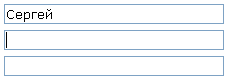 8.
Posljednji ključ koji stalno koristim je TAB, zašto je koristan, ali koristan je prilikom popunjavanja obrazaca. Na primjer, registrirate se na web mjestu, popunite prvo polje, recimo ime, a zatim povucite ruku s tipkovnice na miš da biste pomaknuli kursor u sljedeći redak - samo pritisnite TAB i kursor će se premjestiti u sljedeći redak. To je sve za sada! Vidimo se!
8.
Posljednji ključ koji stalno koristim je TAB, zašto je koristan, ali koristan je prilikom popunjavanja obrazaca. Na primjer, registrirate se na web mjestu, popunite prvo polje, recimo ime, a zatim povucite ruku s tipkovnice na miš da biste pomaknuli kursor u sljedeći redak - samo pritisnite TAB i kursor će se premjestiti u sljedeći redak. To je sve za sada! Vidimo se!
Pozdrav, dragi gosti kompjuterske stranice. U ovom ćemo članku pogledati kombinacije Microsoft Word interventnih tastera kako biste povećali svoje veštine u radu, kao i smanjili vreme za upotrebu različitih funkcija u ovom programu.
Kao što sam već rekao, možete povećati brzinu rada nekoliko puta ako koristite interventne tastere. Kao i kod programa, mnogi ljudi rade u programu za uređivanje teksta Word. Ovo je još jedan koristan program iz programa Microsoft Office. Pogledajmo prečice na tastaturi koje se najčešće koriste u radu.
Prečice na tastaturi za Microsoft Word.
Ctrl + A - Odaberite čitav dokument.
Ctrl+ C - Kopirajte izbor.
Ctrl + X - Preseci izbor.
Ctrl + V - Zalijepite kopirani / izrezani fragment iz međuspremnika.
Ctrl + F - Otvorite okvir za pretragu.
Ctrl + Y. - Ponovite posljednju akciju.
Ctrl + Z - Opozovi poslednju akciju.
Ctrl + B - Istakni podebljano odabrani tekst.
Ctrl + Ja - Istakni kurzivom odabrani tekst.
Ctrl + U - Podvuci odabrani tekst.
Ctrl + K - Umetni vezu.
Ctrl + S - Spremite otvoreni dokument (alternativna kombinacija Shift + F12).
Ctrl + W - Zatvorite dokument.
Ctrl + N - Kreirajte dokument.
Ctrl + O - Otvori dokument.
Ctrl + D - Otvorite prozor fonta.
Ctrl + Svemir (Razmak) - Napravite zadani font za odabrani tekst.
Ctrl + M - Uvlaka odlomka.
Ctrl + T - Povećajte udubljenje lijevo.
Ctrl + E - Poravnanje odlomka sa sredinom ekrana.
Ctrl + L - Poravnanje pasusa na lijevoj strani ekrana.
Ctrl + R - Poravnanje pasusa na desnoj strani ekrana.
Ctrl + J - Poravnanje formata.
Ctrl + Shift + L - Nabrajana lista.
Ctrl + 0
(nula) - Povećajte ili smanjite razmak prije odlomka za jedan redak.
Ctrl + 1
- Jednoredni razmak.
Ctrl + 2
- Dvostruki razmak.
Ctrl + Kraj - Pomak na kraj dokumenta.
Ctrl + Dom - Pomaknite se na početak dokumenta.
Ctrl + [strelica lijevo] - Pomerite jednu reč ulevo.
Ctrl + [strelica udesno] - Pomeri jednu reč udesno.
Ctrl + [strelica gore] - Pomaknite se na početak retka ili odlomka.
Ctrl + [strelica dolje] - Idite na kraj pasusa.
Ctrl + Del - Izbrišite riječ desno od kursora.
Ctrl + Backspace - Izbrišite riječ lijevo od kursora.
Ctrl + Shift + F - Promijeni font.
Ctrl + Shift + >
- Povećajte veličinu fonta.
Ctrl + Shift + <
- Smanji veličinu fonta.
Shift + F3 - Promijenite velika i mala slova. Veliko slovo na početku svake riječi. GLAVA ili mala slova odabranog teksta, da biste ga promijenili, morate nekoliko puta pritisnuti kombinaciju ovih tipki.
Ctrl + F1 - Otvorite meni trake zadataka.
Ctrl + F2 - Prikaz pregleda.
Ctrl + Enter - Prelazak na sledeći red.
Ctrl + ]
- Povećajte font odabranog teksta.
Ctrl + [
- Smanjite font odabranog teksta.
Shift + Alt + D - Unesite trenutni datum (DD.MM.GGGG).
Shift + Alt + T - Umetnite trenutno vreme (HH: MM: SS).
Korištenje funkcijskih tipki u programu Microsoft Word.
About funkcijske tipke F1-F12 Već sam rekao da se oni široko koriste u Microsoft Windows-u, u mnogim programima. Funkcijski tasteri omogućavaju vrlo brz pristup bilo kojoj funkciji, samo pritisnite jedno od dugmadi, a šta svaka od njih znači za Microsoft Word, možete saznati u nastavku.
F1 - Otvorite meni "Pomoć".
F2 - Premjestite tekst ili sliku.
F3 - Umetnite element "Autotext".
F4 - Ponovite posljednju radnju (Word 2000+).
F5 - Otvorite meni "Uredi".
F6 - Idite na sledeće područje.
F7 - Provjera pravopisa i gramatike odabranog teksta.
F8 - Proširenje izbora.
F9 - Osvježite odabrana polja.
F10 - Idite na red "Meni".
F11 - Idite na sledeće polje.
F12 - Otvorite meni "Spremi kao".
Pored gornjih prečica na tastaturi za Word, za udobnost možete koristiti i miš. Usput, ne zaboravite pročitati zanimljiv članak u kojem ćete pronaći vrlo korisne funkcije.
- Dvostrukim klikom na lijevo dugme istaknut će kliknuta riječ.
- Trostrukim klikom na lijevo dugme odabrat ćete cijeli odlomak.
- Grabite odabrani tekst lijevim gumbom i premjestite ga na željeno mjesto, a zatim otpustite dugme.
- Drži ključ Ctrl i uviti točak miša da biste smanjili ili povećali veličinu dokumenta.
Evo nekoliko malih savjeta za početnike o radu s Microsoft Wordom, korištenju prečica na tipkovnici i korištenju prečica na tipkovnici.